Jak můžete pomocí iTunes 12 přidat knihu ePub do knihovny knih iTunes?
Jak převedu knihy ePub z počítače do iPadu, když zabili knihy v iTunes.
Přestože stále existuje mnoho lidí, kteří trvají na čtení knih namísto digitálních čtecích materiálů, nelze popřít, že elektronické knihy postupně nahradily knihy. Kromě toho existuje velké množství lidí, kteří rádi čtou knihy ePub na přenosných zařízeních, jako jsou iPhone, iPad, iPod a další. Takže zde přichází otázka, jak přidat knihy do iPhonu nebo iPadu z počítače? Z následujících odstavců si můžete vybrat nejlepší způsob přenosu ePub do iPhone.
Kliknutím sem získáte další informace o Import ePub do iPadu pro eKnihy pro čtení.
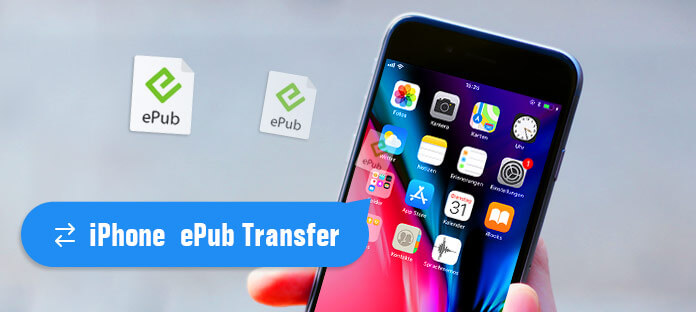
Přenos ePub pro iPhone
Používá se tradiční způsob přenosu knih ePub mezi počítačem a přenosnými zařízeními iTunes. Pokud vám při importu souborů ePub nevadí přijít o další soubory, můžete použít níže uvedené řešení.
Krok 1 Připojte iPhone k iTunes
Nejprve aktualizujte iTunes na nejnovější verzi. Spusťte iTunes a pomocí světelného kabelu USB připojte svůj iPhone k počítači. Klepnutím na ikonu iDevice vyhledejte souhrnné okno.

Krok 2 Přeneste knihy ePub do iPhone pomocí iTunes
Přejděte dolů a klikněte na možnost „Ručně spravovat hudbu a videa“ v části „Možnosti“. Později změny uložíte kliknutím na „Synchronizovat“ a „Hotovo“. Poté na levém panelu zvolte „Knihy“. Přetáhněte knihy ePub do hlavního rozhraní iTunes.
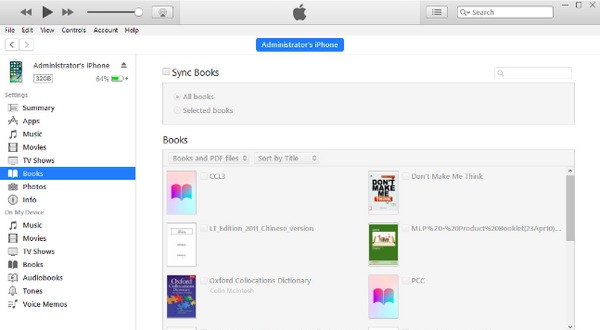
Pokud nechcete používat iTunes, můžete zkusit jiný software pro přenos ePub pro správu knih ePub mezi zařízeními Apple a počítačem.
Aiseesoft FoneTrans je vaše první volba pro přenos knih ePub a dalších souborů do iPhone, iPad a iPod. Kromě toho můžete tento přenos ePub zařízení iPhone spustit pro synchronizaci elektronických knih do iTunes a také na místním počítači. FoneTrans umožňuje uživatelům upravovat soubory před exportem do nového zařízení iOS. Jedním slovem, přenosový software FoneTrans pro iOS umožňuje uživatelům snadno upravovat a přenášet knihy ePub do iPhone.
Budete také chtít číst: Převod PDF eKnih na ePub.
Krok 1 Připojte iPhone k FoneTrans
Zdarma stáhnout software pro přenos iPhone ePub. Spusťte program FoneTrans a připojte iPhone k počítači.
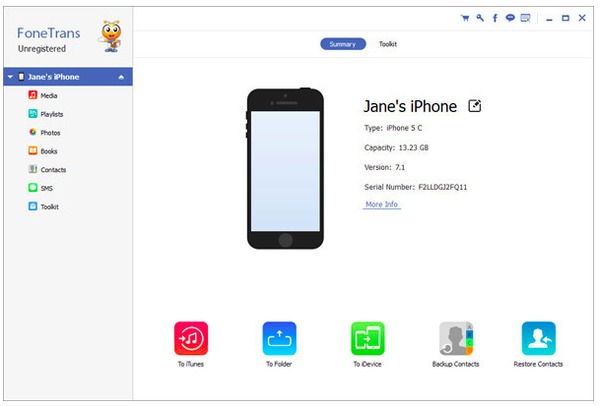
Krok 2 Vyberte knihy ePub
V levém panelu aplikace iPhone ePub Transfer vyberte možnost Knihy. Poté klikněte na „Přidat“ na horním panelu nástrojů a vyberte jakoukoli eKnihu ve formátu ePub, kterou chcete na iPhone odeslat.
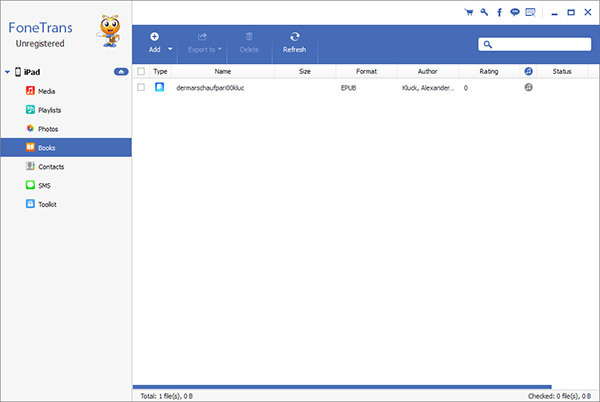
Díky tomu může FoneTrans plynule přenášet všechny vybrané knihy ePub do vašeho iPhone. Výše uvedenými operacemi můžete snadno přenášet filmy, fotografie a další více souborů do zařízení iPhone, iPad a iPod.
Pokud čtete e-knihy již dlouho, měli byste se s Caliberem seznámit. A nezáleží na tom, zda jste dosud nenainstalovali Caliber. Stačí jej vyhledat v prohlížeči a stáhnout si tento přenos ePub pro iPhone do počítače. Ujistěte se, že je síť Wi-Fi, kterou používáte, v dobrém stavu.
Nenechte si ujít: Převod TXT na ePub pomocí 7 efektivních způsobů.
Krok 1 Spusťte program Caliber a přidejte knihy ePub
Otevřete aplikaci Caliber a kliknutím na „Přidat knihy“ v horní části přidejte své knihy ePub do aplikace Caliber. Jinak můžete soubory ePub přetáhnout přímo do hlavního rozhraní.
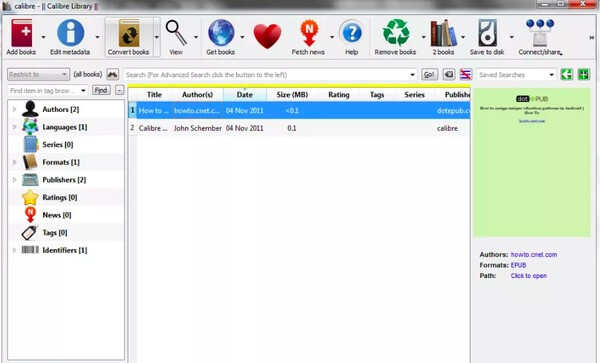
Krok 2 Získejte odkaz na stažení ePub
Na panelu nástrojů klikněte na možnost Připojit / sdílet. Poté z rozbalovací nabídky vyberte možnost Spustit server obsahu. Opětovným kliknutím na „Připojit / sdílet“ získáte přístup na webovou adresu.
Krok 3 Přeneste knihy ePub do iPhone pomocí Caliber
Zkopírujte a vložte odkaz na tento web do svého iPhone. Tuto adresu URL můžete také zadat do vyhledávacího pole sami. Později uvidíte všechny knihy ePub, které jste přidali dříve. Kliknutím na tlačítko „Stáhnout“ uložíte soubory ePub do iPhone.
Airdrop je také populární program pro sdílení souborů, pomocí kterého můžete knihy ePub sdílet na iPhone z počítače Mac bezdrátově. AirDrop funguje pouze na produktech Apple. Uživatelé Windows tedy musí vyzkoušet jiné metody přenosu souborů ePub.
Krok 1 Otevřete AirDrop v systému Mac OS X
Na panelu nabídek počítače Mac vyberte možnost „Přejít“. Vyberte "AirDrop" ze seznamu "Go" pro otevření AirDrop.
Krok 2 Spusťte AirDrop, Wi-Fi a AirDrop
Obraťte se na zařízení iOS. Přejetím zdola nahoru spustíte Control Center. Ujistěte se, že jste se již připojili k silné bezdrátové síti a otevřeli Bluetooth.
Krok 3 Přeneste knihy ePub do iPhone bez iTunes
Najděte svou knihu ePub a klikněte pravým tlačítkem na její ikonu. Můžete vybrat „Sdílet“ a poté vybrat „AirDrop“ pro přenos ePub do iPhone na Macu pomocí AirDrop.
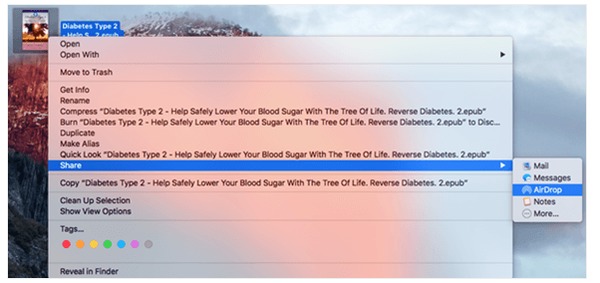
Můžete kliknout pravým tlačítkem na libovolný soubor a zvolit sdílení s AirDrop, zprávami, poznámkami a dalšími aplikacemi. Někteří lidé se také pokusí převést knihy ePub z počítače do iPhone e-mailem. Můžete tedy přidat knihy ePub jako přílohy a poté je stáhnout přímo na iPhone.
V důsledku toho můžete knihy ePub číst na iPhonu, iPadu a dalších čtečkách eKnih bez potíží. Kromě toho je také podporováno přidávání knih ePub do počítače z vašeho zařízení iDevice pomocí převáděcího softwaru ePub. To je vše, jak přenášet knihy ePub na iPhone z počítače. Doufám, že se vám tento článek líbí.